新鲜出炉的Inventor 2021安装教程
如果你的能力不够或者懒得安装,可以找我安装
直接放出下载链接,两个都要下载
下载完之后,解压两个压缩包


点击任意原版文件进行安装
你可以修改路径,但是不推荐,此处解压的只是安装需要用到的文件,安装完成之后可以删除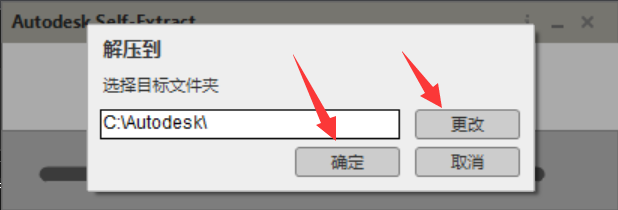
等待进度条走完,回自动弹出安装程序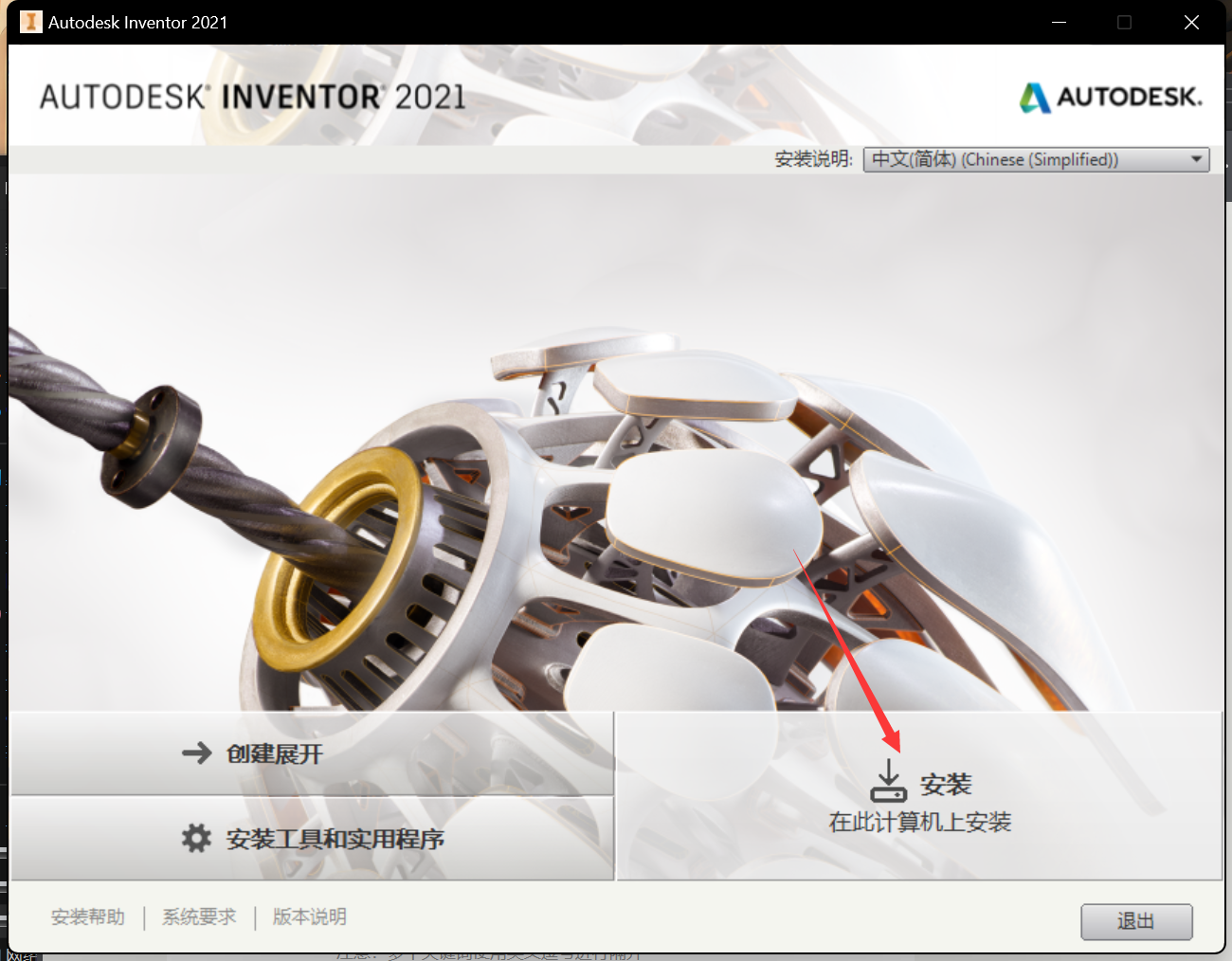
点击在此计算机上安装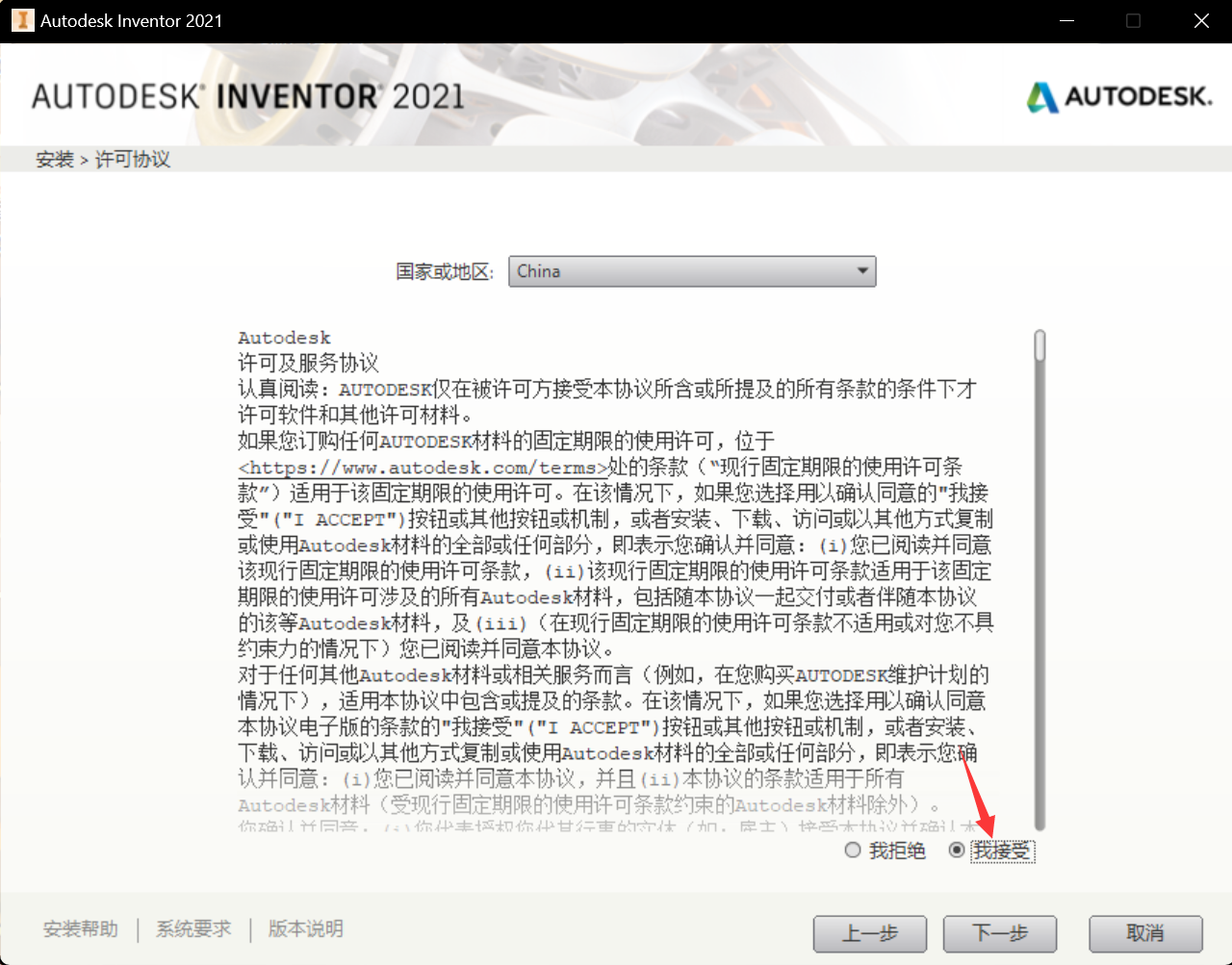
选择我接受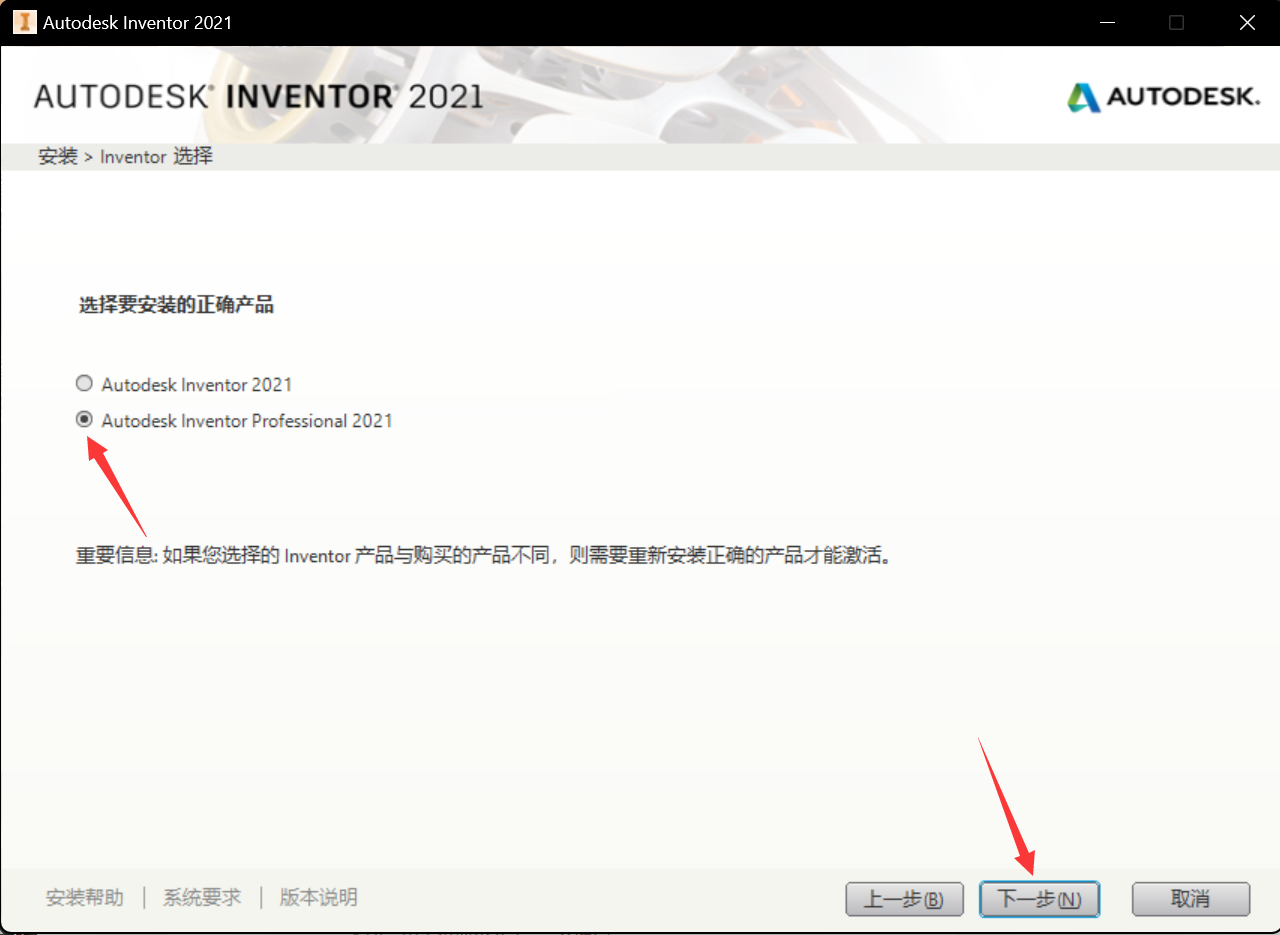
选择Professional版本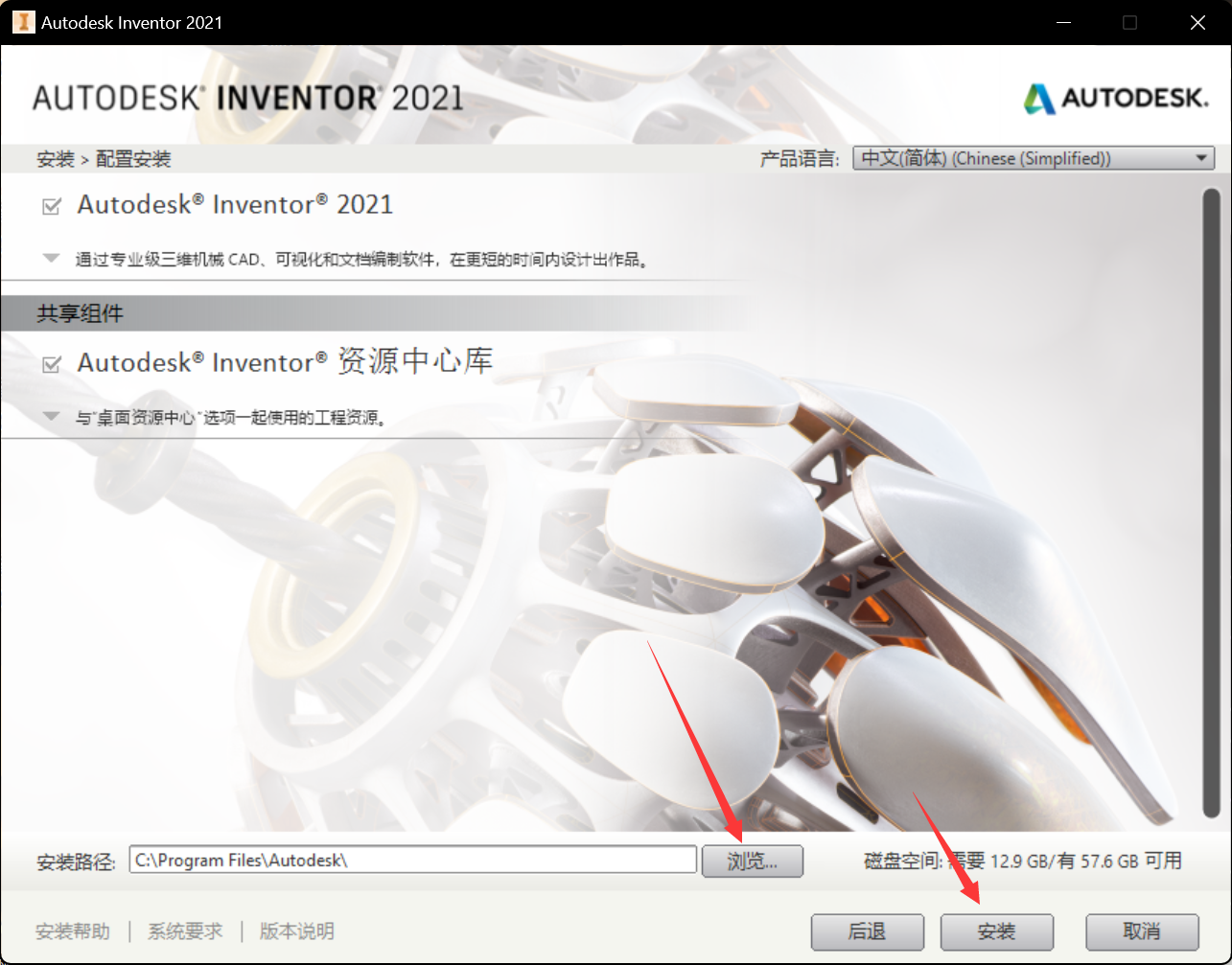
这里可以把Autodesk Inventor资源中心库的勾去掉,也可以点击Autodesk Inventor 2021下方的小三角,把所有额外组件的勾去掉以节省空间和去掉用不到的功能
随后可以更改安装路径,随后点击安装
等待进度条走完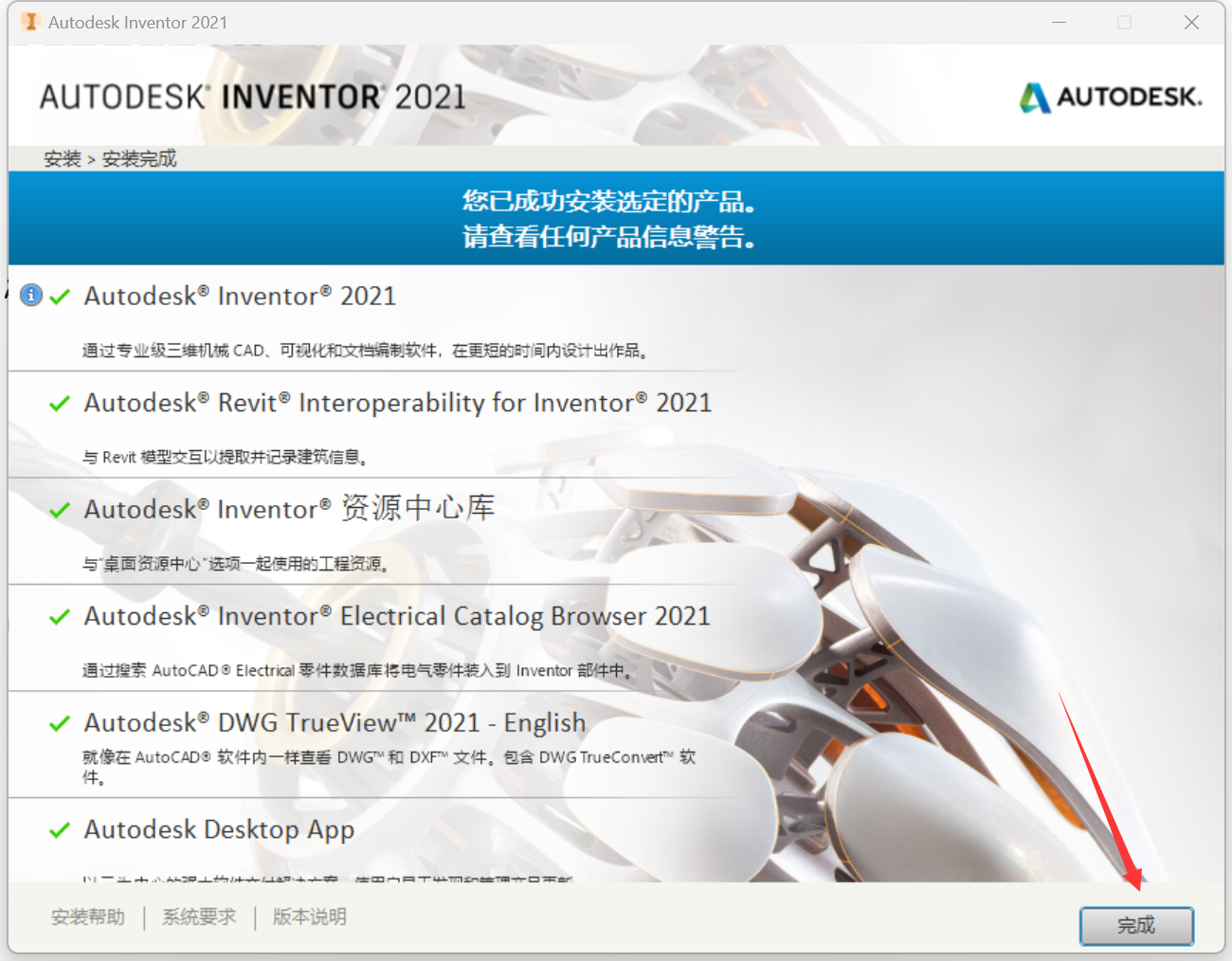
点击完成
随后先不要打开软件
找到解压的破解文件
打开nlm2020文件夹
双击NLM_2020_x64_setup.msi进行安装
一路Next然后Install即可,最后安装完成点Finish
随后剪切或复制adesk.lic文件
找到C:\Autodesk\Network License Manager目录,粘贴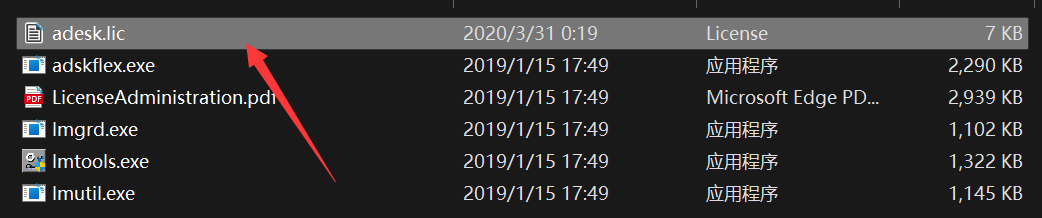
打开adsk.lic文件,选择用记事本打开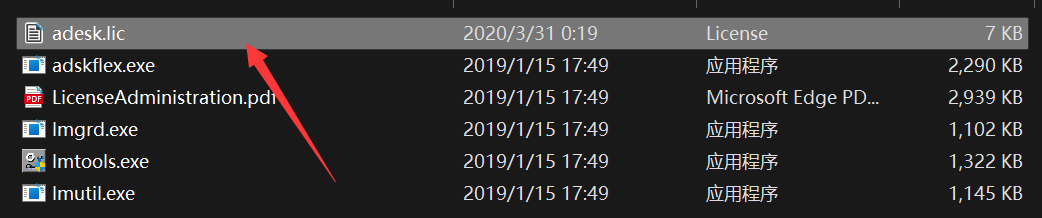
随后我们按下win+R键,输入cmd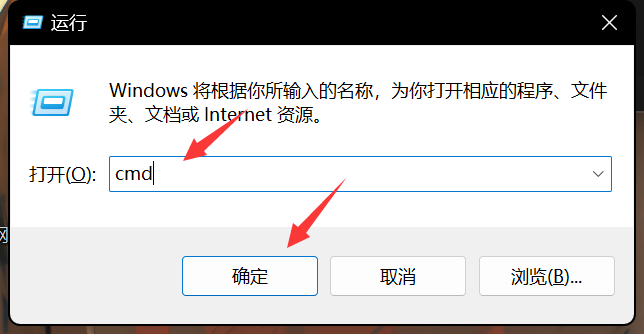
输入命令ipconfig/all
找到我们的主机名和物理地址,需要注意的是,物理地址必须来自你目前连接网络的设备,例如无线叫做无线局域网适配器,有线叫做以太网适配器,同时主机名最好是英文,中文很可能会出现问题
例如主机名:My-computer
物理地址:08-BF-B8-C2-AC-8B,但是你需要把中间的“-”去掉,变成08BFB8C2AC8B,请不要使用该地址,请找到自己的物理地址并使用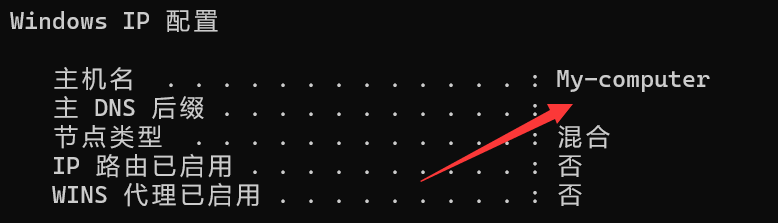
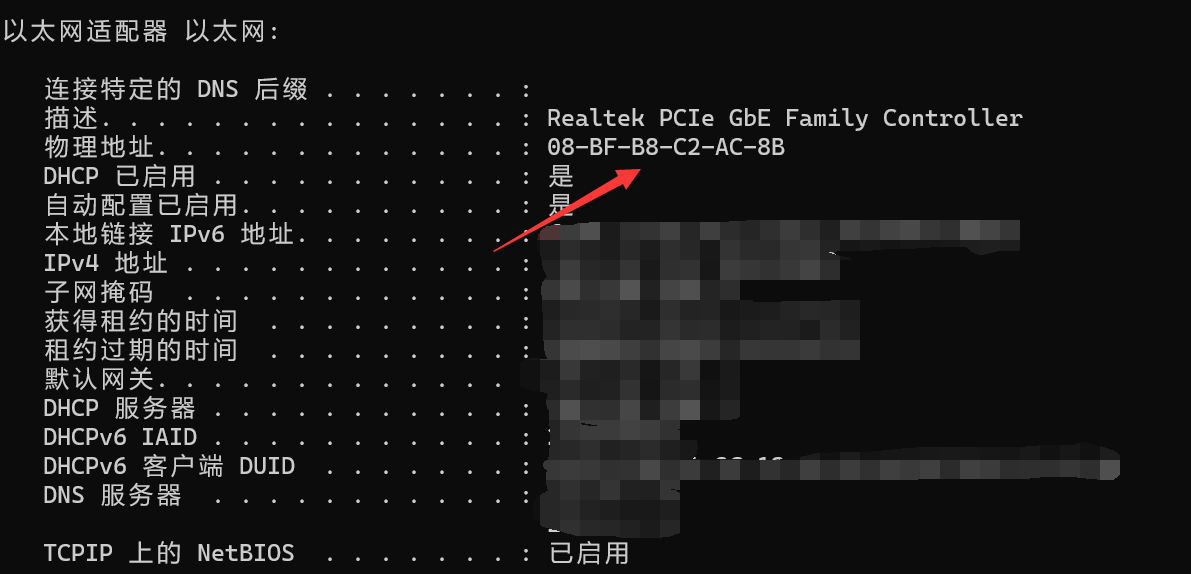
随后我们回到adesk.lic
找到第一行HOSTNAME,将其替换成上面的主机名
找到后面的MAC,替换成物理地址
下面是示例,请不要照抄!!照抄是没法用的!!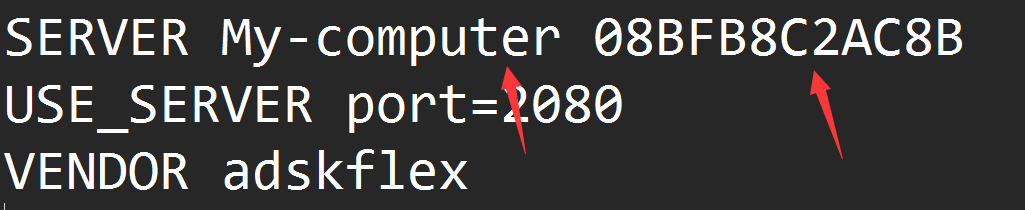
随后关闭,选择保存
随后解压破解文件里的xf-adsk2020-netcrk-win.7z
找到adlmint.dll
找到C:\Program Files (x86)\Common Files\Autodesk Shared\AdskLicensing\10.**(每个人不一样)\AdskLicensingAgent目录,粘贴,缺少权限选择继续,随后选择覆盖
随后回到刚才解压的xf-adsk2020-netcrk-win.7z文件夹,找到adskflex.exe
找到C:\Autodesk\Network License Manager路径,选择粘贴覆盖
随后找到桌面上的LMTOOLS Utility,双击打开
按图示信息填写Service Name选择好lmgrd和License File
随后点击Use Services,并点击Start Server at Powe Up,随后点击Save Service,选择是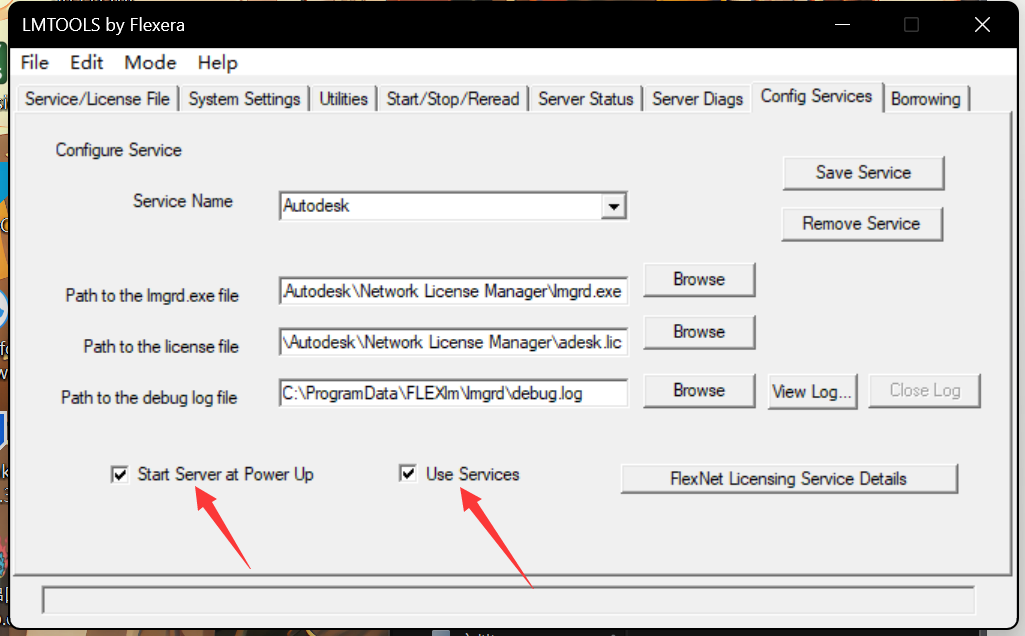
随后点击Service/License File,按图示打勾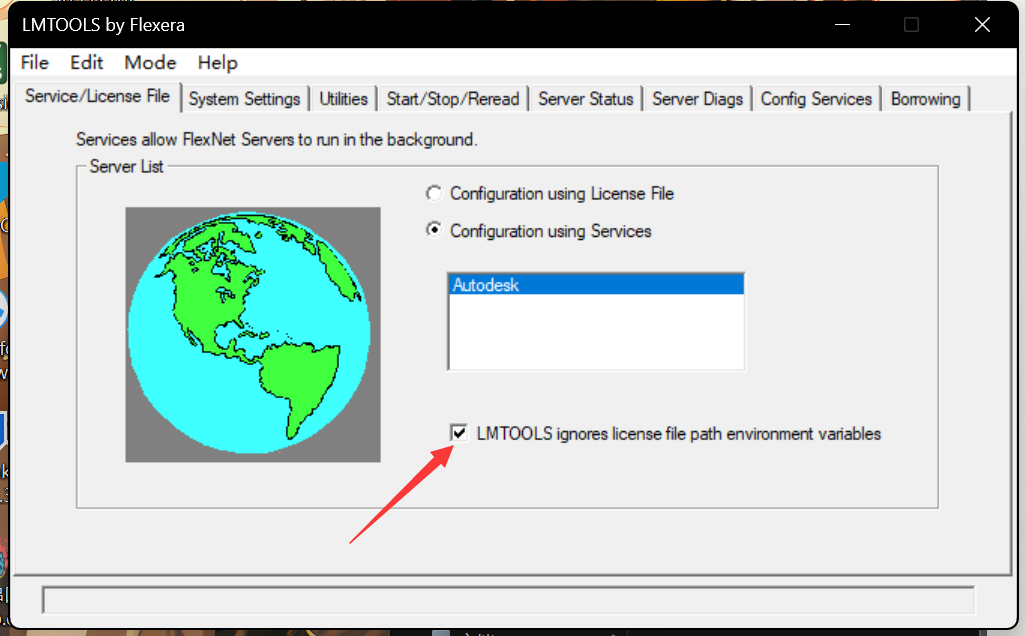
随后点击Start/Stop/Reread,先点击ReRead License File,稍等片刻,左下角显示Reread Server Failed,随后点击Start Server,稍等片刻,左下角显示Server Start Successful,即可关闭窗口,随后打开Inventor Professional 2021
选择使用网络许可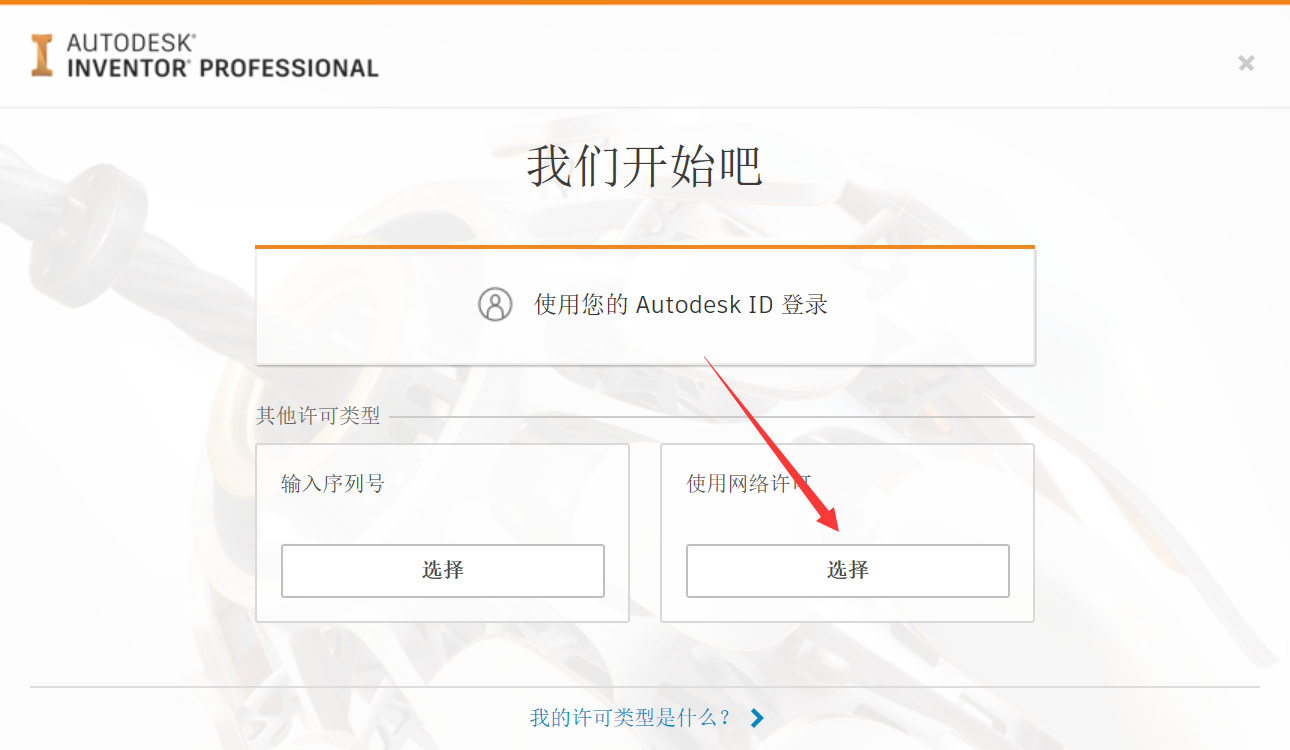
如果提示输入服务器地址,输入127.0.0.1
如果做完如上操作您仍不能正常进入软件,则说明您的操作可能在某些地方存在问题,可以联系我安装
评论